PowerShellは強力なスクリプト言語であり、スクリプト化は自動化の能力を意味します。ただし、MacにPowerShellをインストールするのは少しトリッキーかもしれません。しかし心配しないでください!このチュートリアルでは、MacにPowerShellをインストールする手順を説明します。
このチュートリアルに従って作業を進めると、Windowsのコンピュータと同様にMacでPowerShellを使用することができます。
さあ、MacをPowerShellでパワーアップさせましょう!
前提条件
このチュートリアルは実演形式です。一緒に進める場合は、macOS High Sierra(またはそれ以降)、Homebrew、およびXcodeがインストールされていることを確認してください。
Homebrewを使用してMacにPowerShellをインストールする
HomebrewはMac用のパッケージマネージャーであり、UbuntuのaptやFedoraのYumと同様の役割を果たします。これにより、Macにソフトウェアを手動でインストールするよりも簡単になります。
Homebrewを使用すると、いくつかのコマンドを実行することで最新の安定版またはプレビュー版のPowerShell for Macをコンピュータにインストールできます。
Mac用PowerShellのインストール(安定版)
A stable version means that the software has been thoroughly tested and is suitable for use in a production environment.
Macで安定したPowerShellをHomebrewを使ってインストールするには、以下の手順に従ってください:
1. ターミナルアプリケーションを起動します。
2. 以下のコマンドを実行してPowerShellをインストールします。brewの部分はHomebrewのコアコマンドであり、caskの部分はHomebrewがmacOSアプリケーションをインストールするための拡張機能です。
インストールが完了すると、以下のような出力が表示されます。現在の安定版PowerShellのバージョンは、この文章執筆時点で7.2.6です。

3. 最後に、以下のコマンドを実行してPowerShellを起動します。
MacでPowerShellが実行されていることを示す、以下のスクリーンショットに似た表示が表示されます。
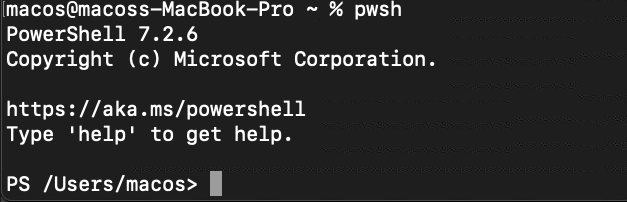
Mac用PowerShellのインストール(プレビュー版)
Microsoftはまた、PowerShellのプレビューバージョンもリリースしています。これらのバージョンには、まだ十分にテストされていない新機能が含まれており、本番環境での使用は推奨されません。ただし、新機能をテストするためにプレビューバージョンをインストールしたい場合もあります。
Mac用PowerShellのプレビューバージョンをインストールするには、以下の手順に従ってください。
1. 以下のコマンドを実行して、Homebrewのバージョンリポジトリを追加します。このリポジトリには、PowerShellを含むさまざまなアプリケーションのプレビューバージョンが含まれています。
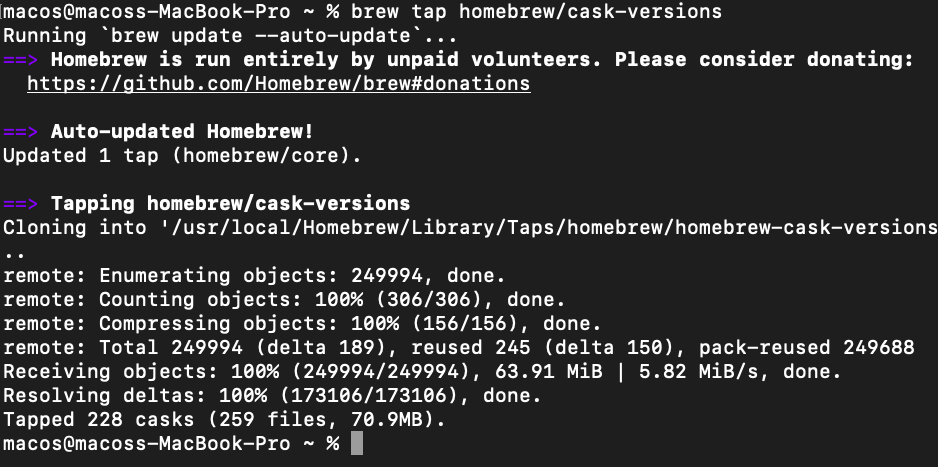
2. 次に、以下のコマンドを実行して最新のPowerShellプレビューバージョンをインストールします。
インストールが完了すると、以下のような出力が表示されます。現在のPowerShellプレビューバージョンは、この文章執筆時点で7.3-preview.7です。

3. PowerShellプレビューを起動するには、ターミナルで以下のコマンドを実行します。

MacでPowerShellをアップグレードする
PowerShell for Macは定期的にリリースされており、Homebrewを使用して最新バージョンにアップグレードすることができます。新しいバージョンにはバグ修正やパフォーマンスの改善が含まれています。
最新の安定版のPowerShell for Macにアップグレードするには、以下のコマンドをターミナルで実行します。最初のコマンドはHomebrewのパッケージリストを更新します。2番目と3番目のコマンドはそれぞれ最新の安定版とプレビューバージョンのPowerShell for Macをアップグレードします。
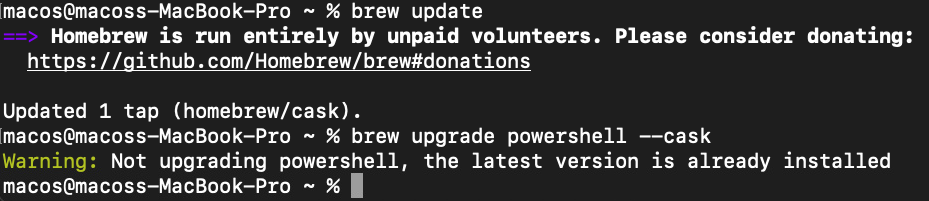

PKGファイルを使用してMacにPowerShellをインストールする
Microsoftでは、PKGインストーラファイルとしてPowerShell for Macも提供しています。これらのファイルはPowerShellのGitHubリリースページからダウンロードできます。
PKGインストーラは、コマンドラインではなくGUIを使用してソフトウェアをインストールする場合に適しています。PKGファイルを使用してPowerShellをインストールするには、以下の手順に従ってください:
1. ブラウザを開き、PowerShellのGitHub最新リリースページを開いて、Assetsのドロップダウンメニューをクリックします。
2. コンピュータのCPUタイプに応じて、PowerShell PKGファイルのリンクをクリックします。M1チップを搭載したMacの場合はarm64オプションを選択し、それ以外の場合はx64リンクを選択します。現時点では、最新の安定版は7.2.6です。
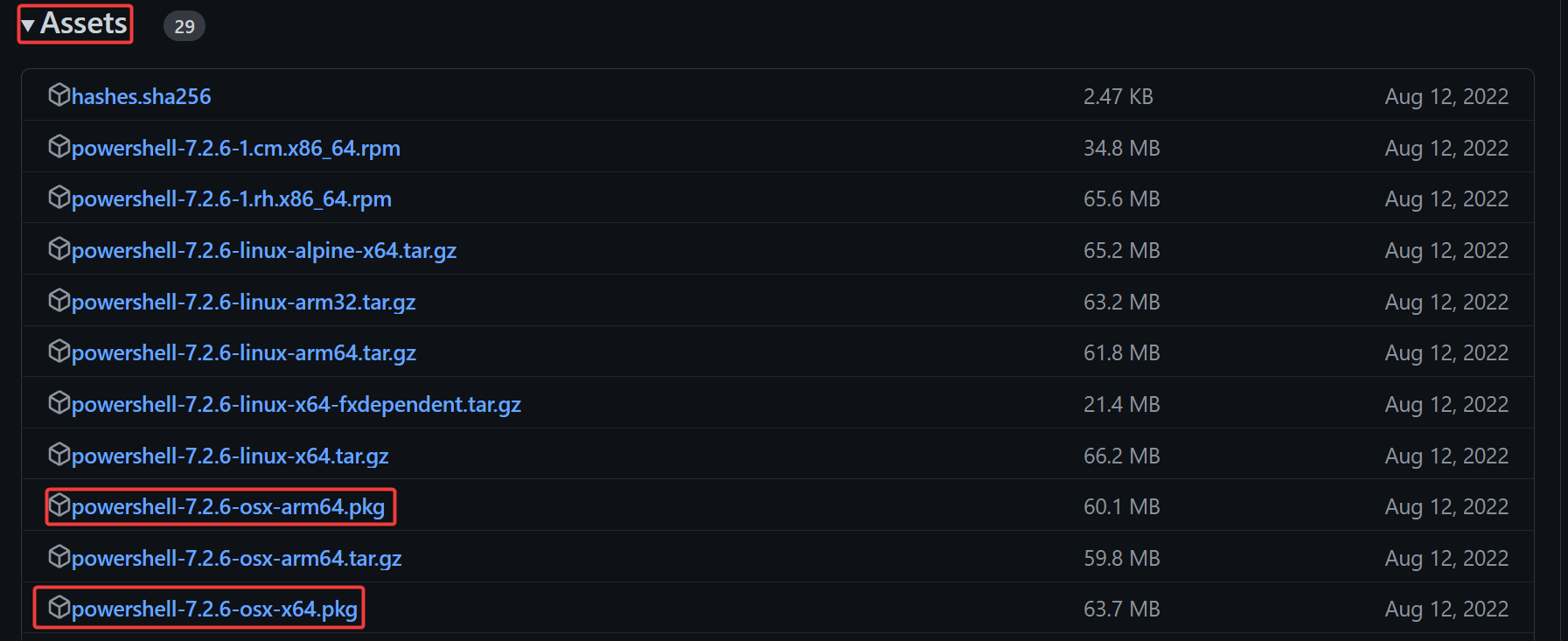
3. ファイルをダウンロードフォルダに保存してください。
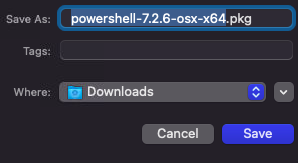
4. ファイルをダウンロードした後、ダブルクリックしてインストーラを起動し、[開く]をクリックしてください。
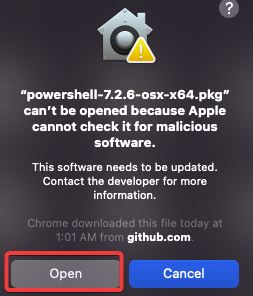
5. イントロダクション画面で[続ける]をクリックしてください。
PowerShell for Macは、現在のユーザーアカウントにのみインストールできます。カスタムのインストール先パスを選択することはできません。
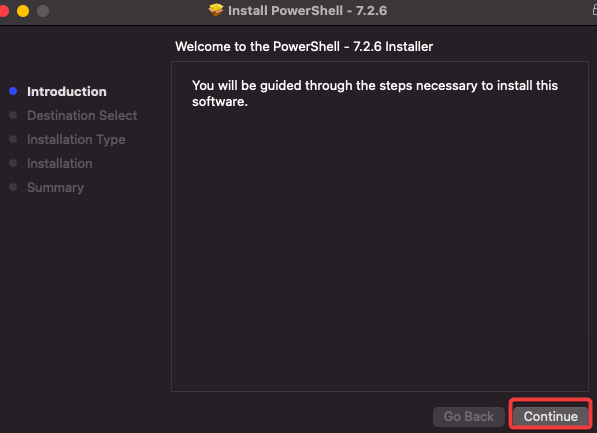
6. インストールタイプ画面で[インストール]をクリックしてください。
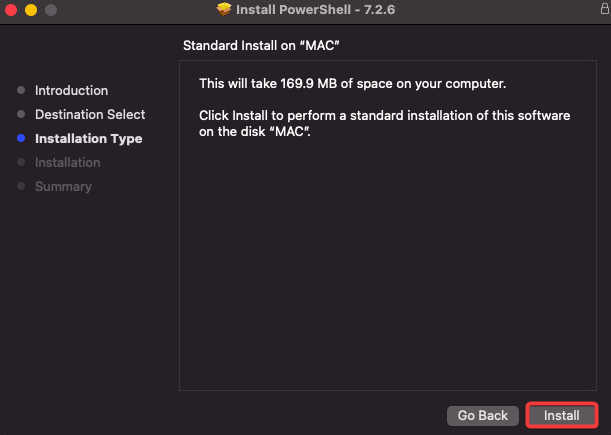
7. サマリー画面で[閉じる]をクリックしてインストールを完了させてください。
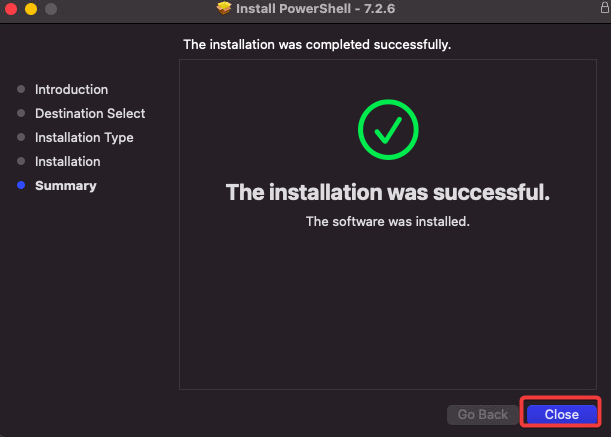
8. 最後に、ランチパッドからPowerShellを起動し、検索フィールドにPowerShellと入力してください。結果からPowerShellをクリックして開いてください。
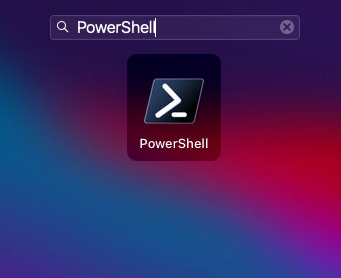
Dot Net Developer CLIを使用してMacにPowerShellをインストールする
MacにPowerShellをインストールする別の方法は、Dot Net Developer CLIを使用する方法です。Dot Net Developer CLIは、クロスプラットフォームのDOTNETコマンドラインインターフェース(CLI)であり、DOTNETアプリケーションの開発、ビルド、実行、公開ができます。
開発者であり、すでにMacにdotnet CLIがインストールされている場合、この方法が最もアクセスしやすいインストール方法かもしれません。
1. 以下のコマンドを実行して、dotnet CLIを使用してPowerShellをインストールしてください。
インストールが完了すると、以下のような出力が表示されます。

2. 次に、以下のcatコマンドを実行してPATH変数を更新してください。このコマンドは、PowerShellのインストールディレクトリをPATH環境変数に追加するため、任意のディレクトリからPowerShellを起動できるようになります。
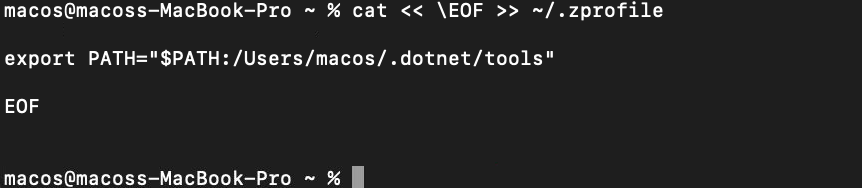
3. 次に、以下のコマンドを実行してターミナルセッションで環境変数を再読み込みします。

4. 最後に、ターミナルでpwshコマンドを実行してPowerShellを起動します。
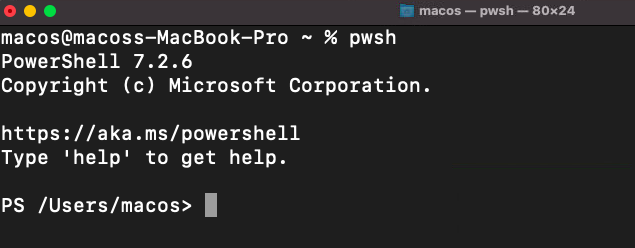
結論
PowerShellは、サポートするプラットフォームでのタスク自動化に優れたツールです。このチュートリアルでは、Homebrew、PKGファイル、およびDot Net Developer CLIを使用してMacにPowerShellをインストールする方法を学びました。
この時点で、MacにPowerShellをインストールする方法について理解が深まったはずです。これでMacでのタスク自動化にPowerShellを使用することができます。この新たな知識を活かして、管理者として時間を節約できる複雑なプロセスのスクリプト化を始めてみませんか?
誰が知っているかもしれません、次のスクリプトが会社のリリースプロセスを自動化するお手伝いをするかもしれません!













